Google Docs از ویژگی های بسیار خوبی برخوردار است ، اما در بعضی موارد مواردی وجود دارد که افراد گاه به آن نیاز دارند که Google Docs به طور پیش فرض آن را نداشته باشد.
تعدادی Google Doc وجود دارد- از طریق امکاناتی که می توانید پایه ویژگیهای موجود در سندنگار Google را گسترش دهید فعال کنید. موارد زیر ده مورد از بهترین ها است.
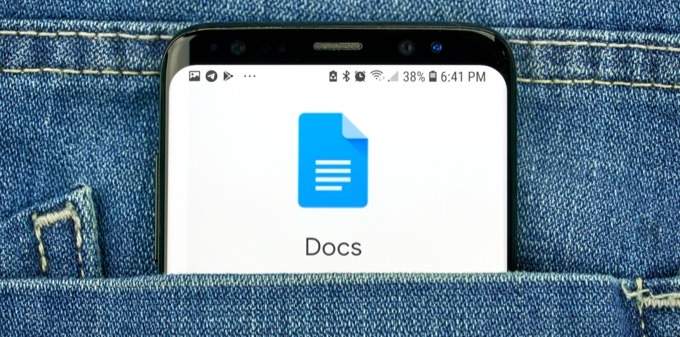
ابزار برجسته
هنگام ویرایش یک سند یا 0از هر طریق دیگر ، توانایی برجسته کردن متن بسیار ارزشمند است.
راهی برای برجسته کردن در Google Docs به طور پیش فرض وجود دارد. برای انجام این کار ، باید متن موردنظر خود را برجسته کنید ، نماد برجسته را در روبان انتخاب کنید و رنگ برجسته مورد نظر خود را انتخاب کنید.
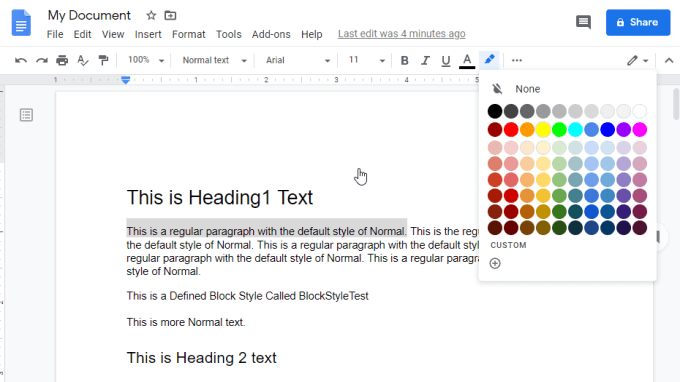
این جلوه برجسته ای را ایجاد می کند برای متنی که انتخاب کرده اید با این حال این روند چند مرحله طول می کشد و گزینه ها محدود هستند.
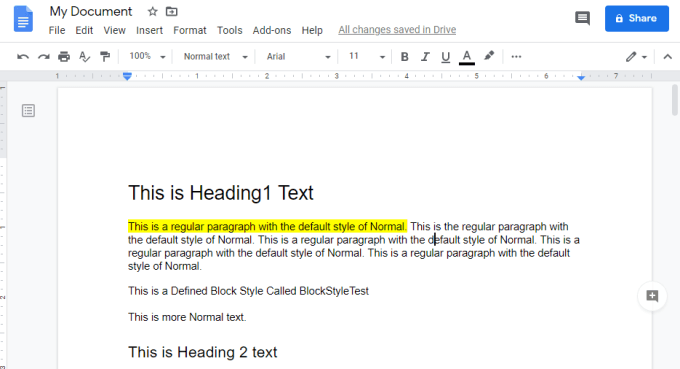
افزودنی ابزار برجسته Google Doc روند برجسته سازی را بسیار کاربردی تر می کند.
پس از نصب ابزار ، باید چند مرحله تنظیم را انجام دهید. برای انجام این کار ، در Google Docs افزودنیهارا از فهرست انتخاب کنید ، ابزار برجستهرا انتخاب کنید و تنظیماترا انتخاب کنید. >فعال کردن بطور خودکار مجموعه های هایلایت را در شروع اسکن کنید.
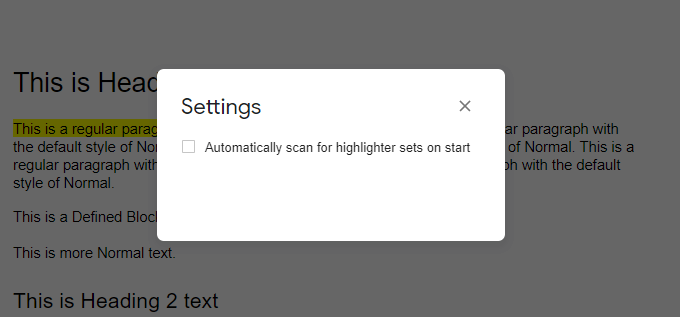
X را در گوشه گوشه انتخاب کنید تا پنجره بسته شود. سرانجام ، با انتخاب افزودنیهااز فهرست ، ابزار Highlighter را انتخاب کنید ، ابزار برجستهرا انتخاب کنید و شروعرا انتخاب کنید.
این ابزار Highlight را راه اندازی می کند.
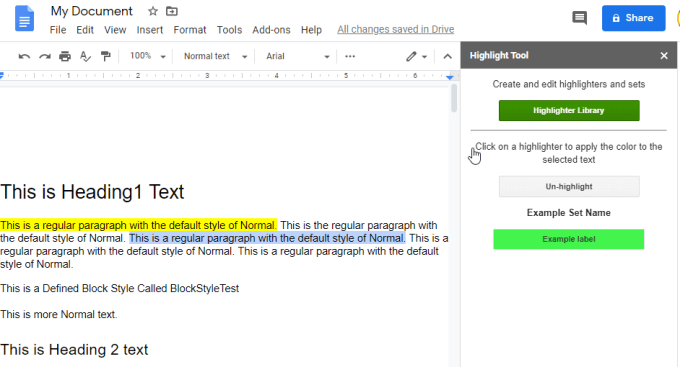
برای شروع کار با برجسته سازی ، کافی است متنی را که می خواهید به هر رنگ برجسته شوید ، انتخاب کنید و پنجره Highlighterرا در پنجره Highlight Tool انتخاب کنید.
تنظیم جدیدرا در پنجره اول انتخاب کنید. یک نام را به آن بدهید و از رنگ مناسب استفاده کنید. اگر دوست دارید برچسب بدهید. پس از اتمام کار ، گزینه ذخیرهرا انتخاب کنید.
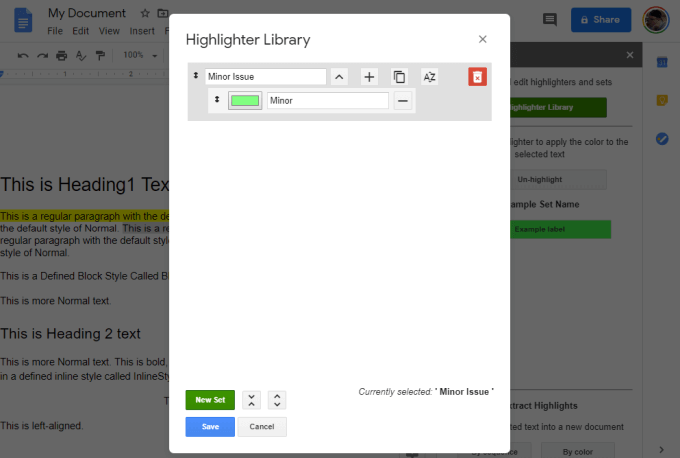
همانطور که مجموعه های رنگ برجسته را ایجاد می کنید ، در پنجره Highlight Tool در سمت راست صفحه نمایش داده می شود.
ایده این است که می توانید به سرعت انتخاب کنید متنی را که می خواهید برجسته کنید ، انتخاب کنید و از میان مجموعه رنگهای برجسته ای که ایجاد کرده اید ، انتخاب کنید این متن انتخابی را که رنگ می کند برجسته می کند.
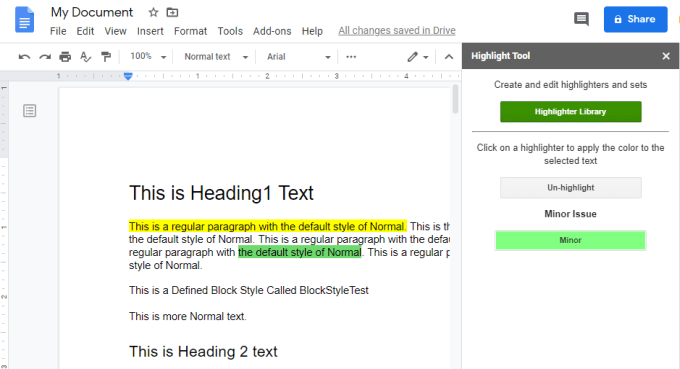
ایده این است که شما می توانید مجموعه بزرگی از همان تعداد رنگ برجسته را که دوست دارید ایجاد کنید. سپس می توانید با کلیک کردن بر روی هر رنگی که دوست دارید در آن پنجره ، متن انتخاب شده را به سرعت برجسته کنید.
این فرآیند برجسته سازی را سرعت می بخشد و بسیار ساده تر می کند.
بلوک کد
یکی دیگر از افزودنیهای عالی Google Doc بلوک های کد است.
اگر غالباً نیاز به رمزگذاری کد دارید ، یکی از بهترین راهها برای انجام این کار با استفاده از پردازشگر کلمه است که می تواند زبانهای خاص کد را مدیریت و قالب بندی کند.
به طور پیش فرض ، Google Docs واقعاً قالب بندی کد را بسیار خوب انجام می دهید. شما باید بلوک های کد را به صورت دستی با انتخاب انواع مختلف فونت ، اضافه کردن رنگ پس زمینه و موارد دیگر قالب بندی کنید. اما چرا همه این کارها را می کنید که بتوانید از افزونه ای استفاده کنید که این کار را برای شما انجام دهد؟
پس از نصب افزونه Code Blocks ، می توانید با انتخاب افزودنی- به آن دسترسی پیدا کنید. فهرسترا انتخاب کرده و گزینه بلوک کدرا انتخاب کرده و سپس شروعرا انتخاب کنید.
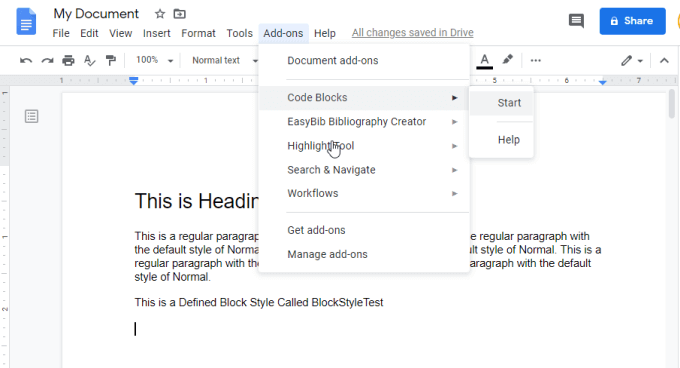
با این کار یک پنجره جدید در سمت راست باز می شود که به شما امکان می دهد زبان کد و قالب قالب مورد نظر خود را انتخاب کنید.
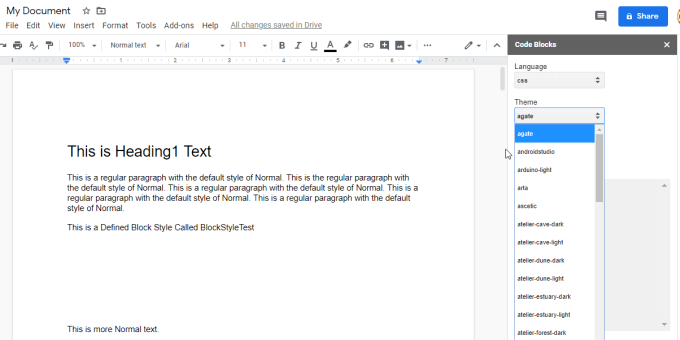
اکنون تنها کاری که باید انجام دهید اینست که کدهای خود را درون سند بچسبانید ، کل بلوک کد را برجسته کنید ، و سپس دکمه فرمترا در پنجره Code Blocks انتخاب کنید.
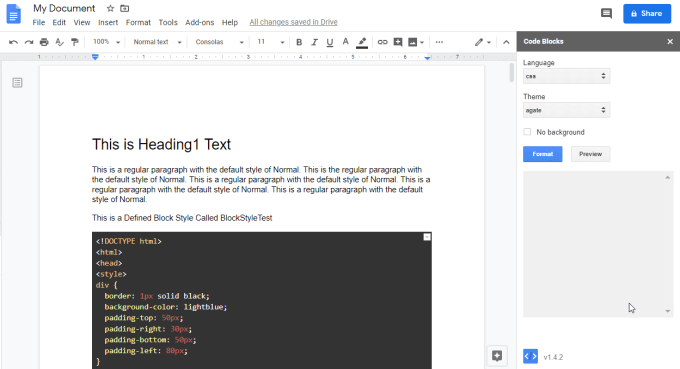
این باعث ایجاد کد شگفت انگیز قالب بندی شده می شود d در داخل گوگل Google خود وارد شوید.
این افزونه با یک زبان جذاب و متنوعی همراه است ، و شامل یک طیف زیبا از مضامین قالب بندی کد عالی است.
فایل قابل تکمیل
استفاده بسیار متداول از اسناد Google برای قالب های فرم ایجاد کنید است که افراد دیگر می توانند آن را پر کنند. متأسفانه ، Google Docs هیچ ویژگی خوبی ندارد که به شما امکان می دهد به راحتی یک سند قابل تکمیل ایجاد کنید.
خوشبختانه ، یک افزودنی Google Doc به نام سند قابل تکمیل وجود دارد که به شما امکان می دهد درست همان.
مانند سایر افزونه ها ، پس از نصب آن ، باید آن را از مورد فهرست افزودنی ها انتخاب کرده و شروعرا انتخاب کنید.
وقتی اولین بار افزونه را اجرا کردید ، برای شروع باید راه اندازی را شروع کنیدرا انتخاب کنید. برای مرحله 1 باید صفحه گسترده را انتخاب کنید که می خواهید داده ها را از فرم پر کننده خود ذخیره کنید.
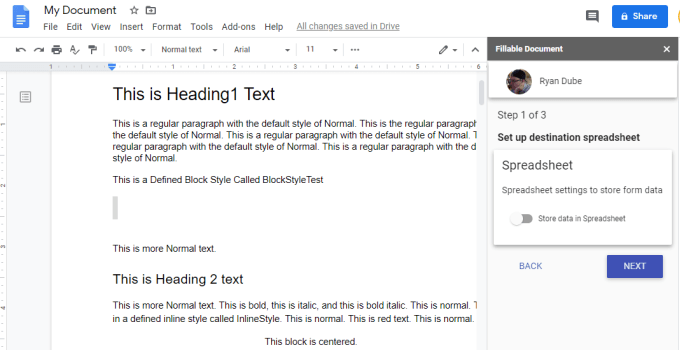
می توانید یک صفحه گسترده جدید ایجاد کنید یا از فهرست موجود انتخاب کنید. ادامهرا برای ادامه انتخاب کنید. در مرحله دوم ، انتخاب یا ایجاد پوشه مقصد را انتخاب می کنید.
در آخرین مرحله برای ارسال فرم پرشدنی خود به گیرندگان باید یک الگوی ایمیل ایجاد کنید را انجام دهید. این مرحله اختیاری است.
پس از پایان کار ، می توانید از پنجره Fillable Document در سمت راست استفاده کنید تا همه زمینه ها را برای سند قابل پر کردن خود ایجاد کنید. کافیست نماد + را در کنار لیست زمینهانتخاب کنید. همچنین می توانید ایجاد زمینه جدیدرا انتخاب کنید. سپس می توانید با انتخاب نماد قرار دادن فیلد، آن قسمت ها را در سند وارد کنید. .
این قسمت ها در داخل سند با متغیرهایی که نماد $ در مقابل آنها قرار دارد نشان داده می شوند.
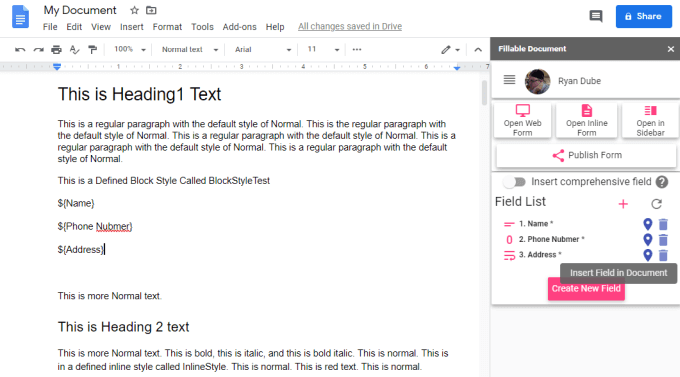
با انتخاب گزینه Open Web Form در Fillable می توانید نسخه وب فرم را مشاهده کنید. پنجره سند.
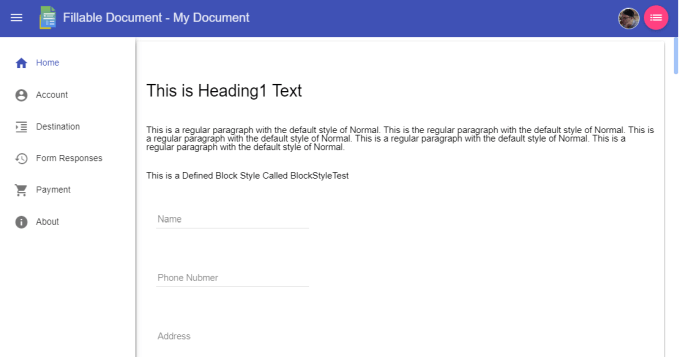
وقتی کار خود را ایجاد کردید ، کافیست انتشار فرمرا انتخاب کنید. برای تهیه لیستی از آدرس های ایمیل ، برگه اشتراک گذاریرا انتخاب کنید.
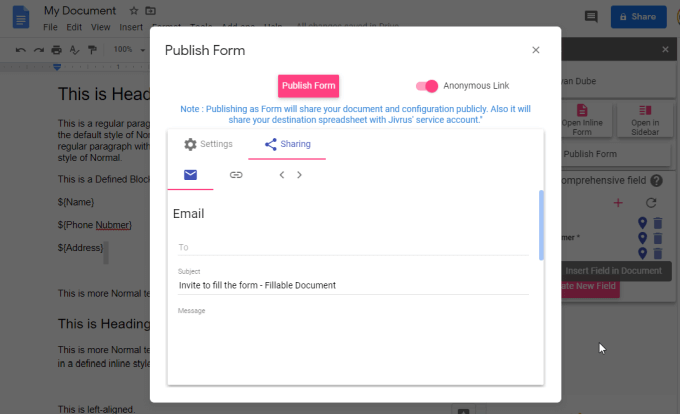
فرم انتشار را انتخاب کنید تا ارسال و ارسال شود ایمیلها را بیرون کنید.
ادغام نامه
افزودنی ادغام نامه یک افزودنی قدرتمند Google Doc است که به شما امکان می دهد از مقادیر صفحه گسترده Google Sheets استفاده کرده و مقادیر آن را در یک سند الگو وارد کنید.
چرا این کار مفید است؟ اگر مشاغلی را در نظر بگیرید که در آن مالک نیاز به ارسال فاکتور به صدها مشتری داشته باشد ، این افزونه به شما امکان می دهد تا یک سند "الگوی" فاکتور اصلی ایجاد کنند ، اما با استفاده از ردیف داده ها از صفحه گسترده ، فیلدهای مشخص را پر کنید >
این تعداد اسناد فاکتور را به عنوان مورد نیاز برای پردازش کلیه داده های صفحه گسترده ایجاد می کند. برای استفاده از این افزونه ، فقط ادغام نامهرا از فهرست افزودنیهاانتخاب کرده و شروعرا انتخاب کنید. >این پنجره Mail Merge را در سمت راست باز می کند.
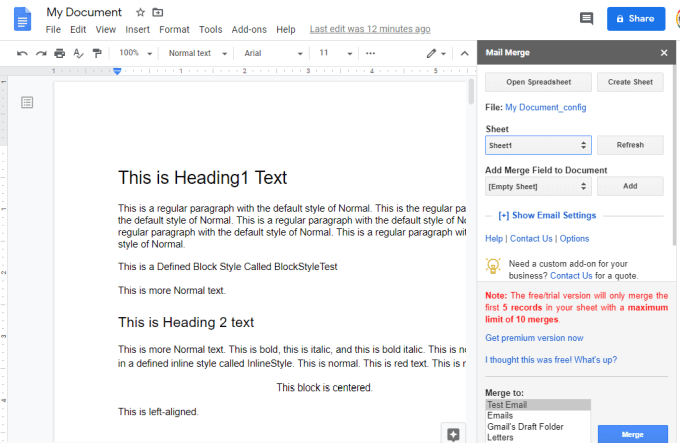
از این پنجره استفاده کنید تا صفحه گسترده ای را که حاوی داده هایی است که می خواهید ادغام شود ، انتخاب کنید. سپس می توانید هر زمینه ای را که می خواهید از آن استفاده کنید برای ادغام در الگوی اسناد انتخاب کنید.
همچنین می توانید برای تنظیم خودکار عنوان هدر ایمیل ، گزینه نمایش تنظیمات ایمیل را انتخاب کنید. ارسال دسته ای از اسناد به چندین کاربر.
اگر می خواهید از ویژگی ایمیل دسته ای استفاده کنید ، حتماً تنظیمات SMTP را برای افزونه تنظیم کنید تا از تنظیمات صحیح SMTP برای حساب ایمیل خود استفاده کند.
تصاویر رایگان Pixabay
یکی دیگر از افزودنیهای مفید Google Doc ، تصاویر رایگان Pixabay است. این یکی از ساده ترین افزونه ها برای استفاده است ، زیرا برای تصاویر که می توانید در سند خود استفاده کنید ، ساده جستجوی تصویر رایگان است.
برای استفاده از آن ، کافیست را انتخاب کنید. افزودنیهایرا از منو ، تصاویر Pixabay Freeو جستجوی تصاویررا انتخاب کنید.
با این کار پنجره ای در سمت راست باز می شود که می توانید برای جستجوی تصاویر رایگان برای استفاده در سند Google خود استفاده کنید.
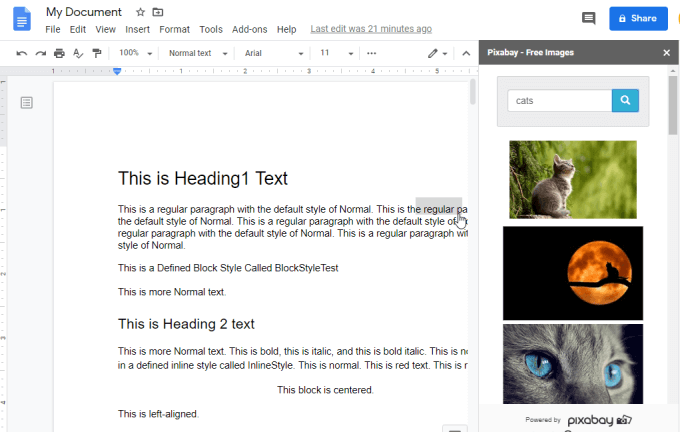
فقط تصویر رایگان را انتخاب کنید تا آن را در هر جایی که مکان نما را در حال حاضر دارید در سند خود قرار دهید.
متغیرهای سند
یک جایگزین برای افزودنی Mail Merge یا افزودنی سند قابل تکمیل ، افزودنی متغیرهای Doc است.
اگر می خواهید چندین نفر یک سند را با مقادیر خاص خود پر کنند ، این افزونه کاملاً مناسب است. این افزودنی یک فرم مشارکتی را فراهم می کند که کاربران می توانند از آنها استفاده کنند تا داده ها را به متغیرهایی که در سند ایجاد کرده اید وارد کنند.
پس از نصب افزونه ، ایجاد یک سند آماده شده آسان است. فقط افزودنیرا از فهرست انتخاب کنید ، Doc متغیرهارا انتخاب کنید ، Insert Variableرا انتخاب کنید و نوع متغیری را که می خواهید در آن وارد کنید انتخاب کنید. سند
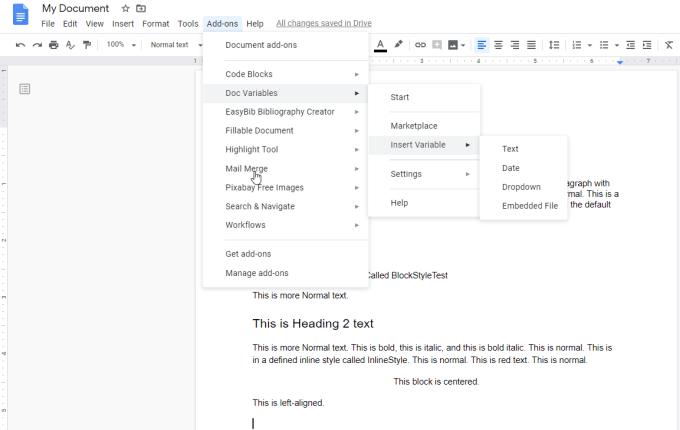
پس از انتخاب نوع متغیر ، فقط یک نام به آن بدهید و انتخاب کنید که آیا این یک قسمت واحد است یا چندین خط را در بر می گیرد.
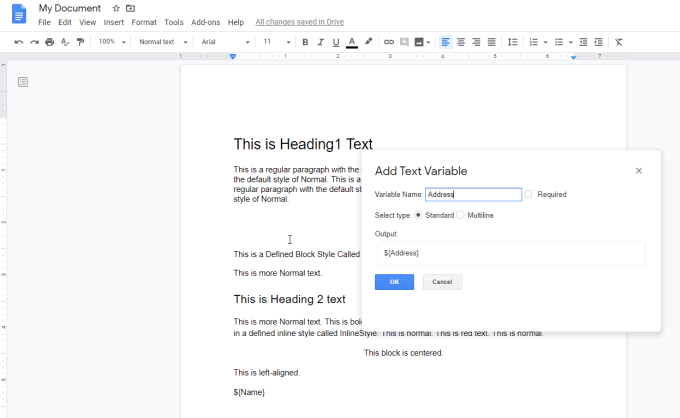
OK و شما را انتخاب کنید متغیر نمایش داده شده در سند را با نماد "$" در مقابل آن مشاهده خواهید کرد.
می توانید سند را برای پر کردن به کسی بفرستید ، و تمام کاری که باید انجام دهند این است که را انتخاب کنید. از منوی افزودنیشروع کنید.
این یک پنجره در سمت راست با فیلدها برای همه متغیرهایی که برای سند ایجاد کرده اید باز می شود.
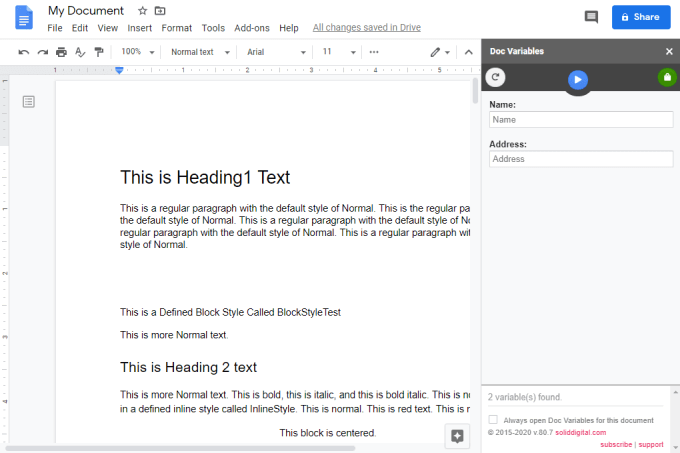
شخصی که فرم را برای آن ارسال کرده اید فقط باید متغیرها را پر کند و برای پایان کار ، پیکان آبی را فشار دهید. این به طور خودکار سند را با کلیه اطلاعاتی که شخص وارد کرده است ، پر می کند.
این یک روش عالی برای ایجاد فرم پر کردن آسان است ، یا فقط یک سمتی که مردم می توانند به راحتی پر کنند فقط با پر کردن فرم الحاقی.
پاک کننده متن
اگر اسناد زیادی ویرایش می کنید ، پاک کننده متن افزودنی Google Doc می تواند کار شما را به صورت خودکار انجام دهد.
نصب این افزونه به شما امکان دسترسی سریع به ویرایش ها را از این فهرست می دهد. فقط افزودنی هارا از فهرست انتخاب کنید ، پاک کننده متنرا انتخاب کنید و هر یک از ویرایش های سریع موجود را انتخاب کنید.
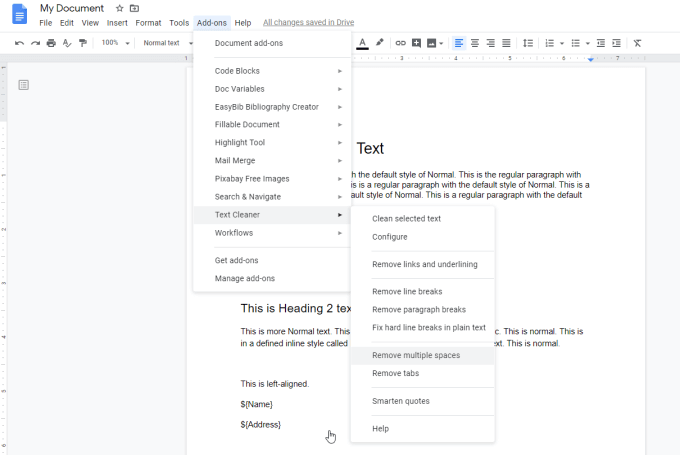
به عنوان مثال ، شما می توانید تمام کارها را روی کل سند انجام دهید:
اگر می خواهید به ابزارهای ویرایش بیشتری دسترسی داشته باشید ، سپس را انتخاب کنید. پیکربندییک پنجره جدید باز خواهد شد که می توانید ویژگی های Cleaner Text را شخصی سازی کنید.
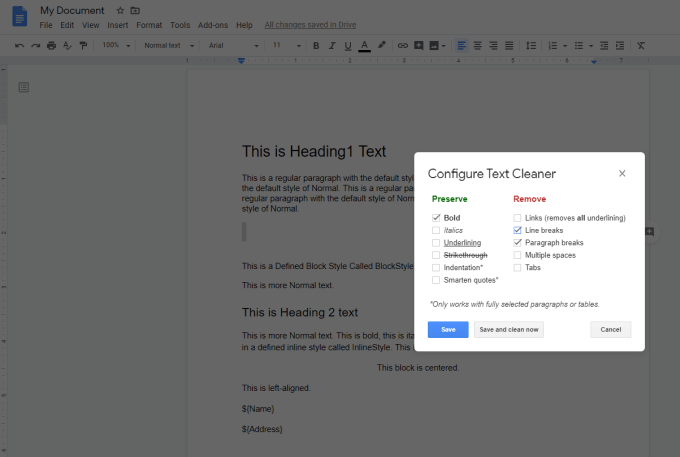
این صفحه نه تنها به شما امکان می دهد همه ویرایش هایی را که برای شما انجام می دهد ، سفارشی کنید ، بلکه اگر همه موارد مورد نظر خود را انتخاب کنید و ذخیره و تمیز کردن اکنون را انتخاب کنید، تمام ویرایشها را به یکباره روی سند انجام می دهد.
این ابزار ، مانند سایر موارد ذکر شده در این مقاله ، کارهایی را که می توانید با Google Docs انجام دهید ، تقویت می کند. انجام کارهای غافلگیرانه با اسناد شما بسیار ساده تر می شود.